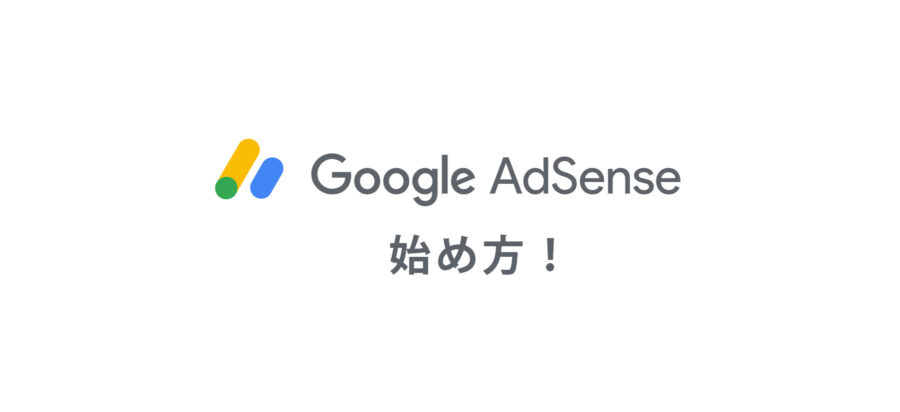前回「Google AdSense(グーグルアドセンス)とは?」でGoogleアドセンスについてはお分かりいただけたかと思います。
今回は実際にGoogleアドセンスに登録をしてみましょう!
Googleアカウントを取得する
Googleアドセンスを使用するには、Googleアカウントが必要になります。
すでにGmailやGoogleアナリティクス等で登録を済ませている方は飛ばしてください。
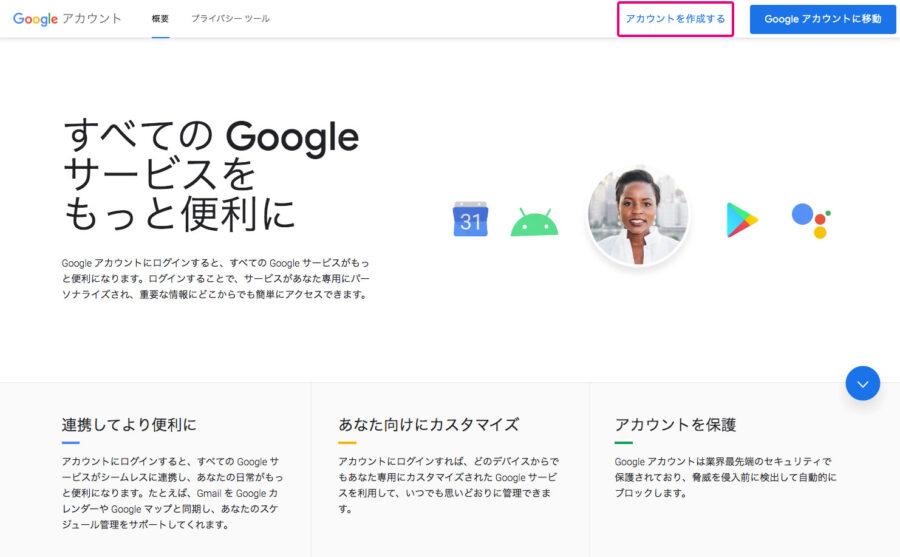
取得していない場合にはGoogleアカウント作成ページでアカウントを作ります。「アカウントを作成する」をクリックします。
step
1Googleアカウントに作成する
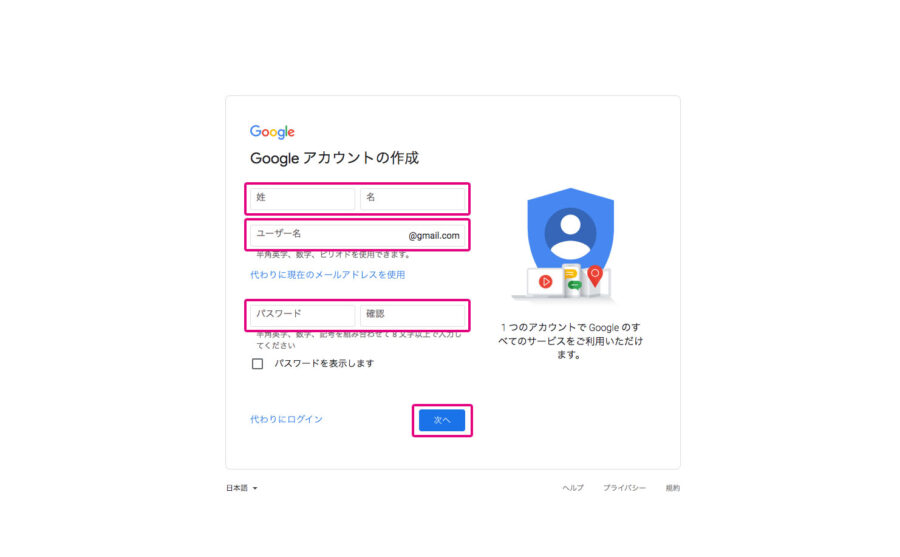
名前、ユーザー名、パスワードを設定して「次へ」をクリックします。
step
2個人情報を入力する(非公開)
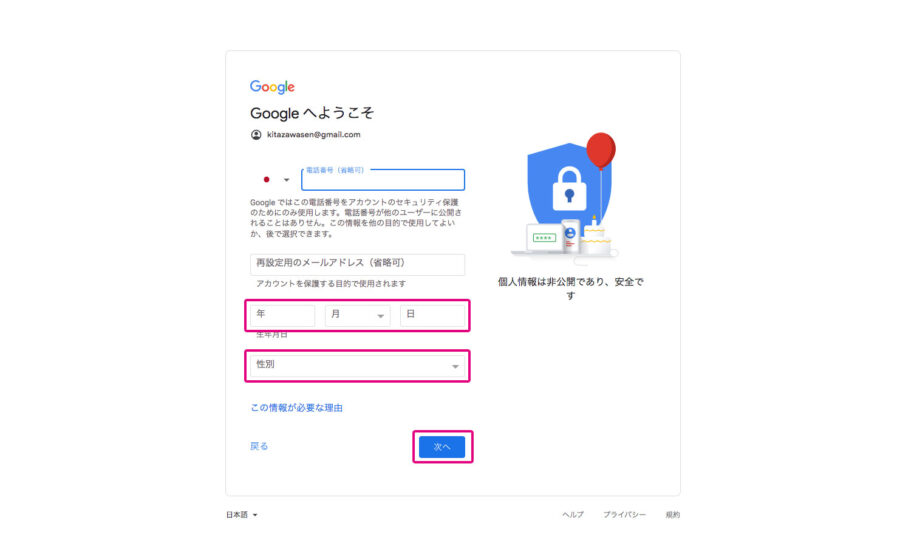
電話番号や再設定用のメールアドレスの入力欄もありますが、必須ではありません。時間のある時に改めて設定できます。
生年月日と性別(指定しないも選べる)を入力して「次へ」 をクリックします。
step
3プライバシーポリシーと利用規約の確認
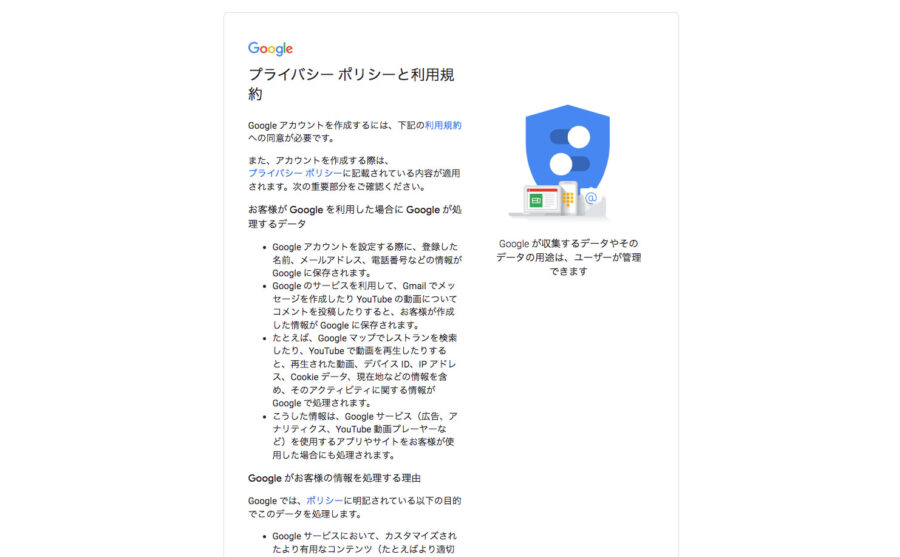
プライバシーポリシーを確認の上、「同意する」をクリックすればGoogleアカウントの作成は完了です。
Googleアドセンスに登録をする
step
1Googleアドセンスのページを表示
「Googleアドセンスの公式ページ」にアクセスします。
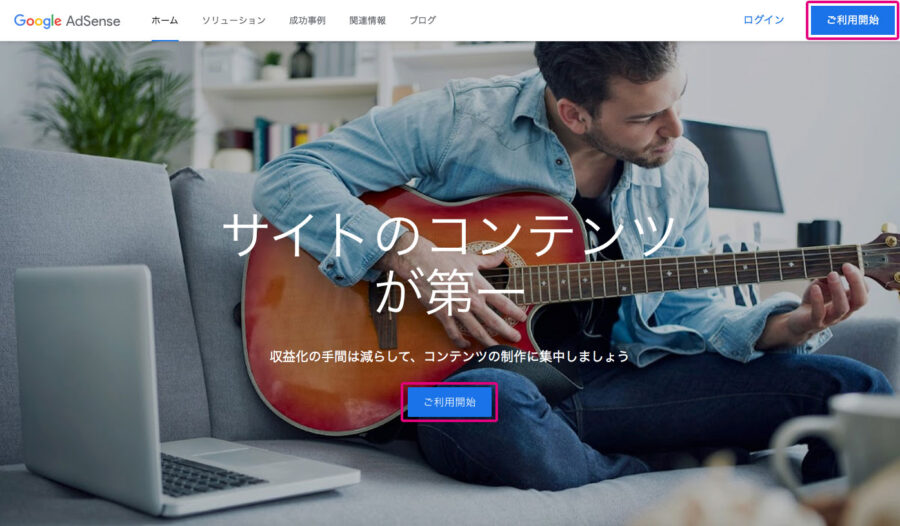
画面中央または右上にある「ご利用開始」をクリックします。
step
2サイトを登録する
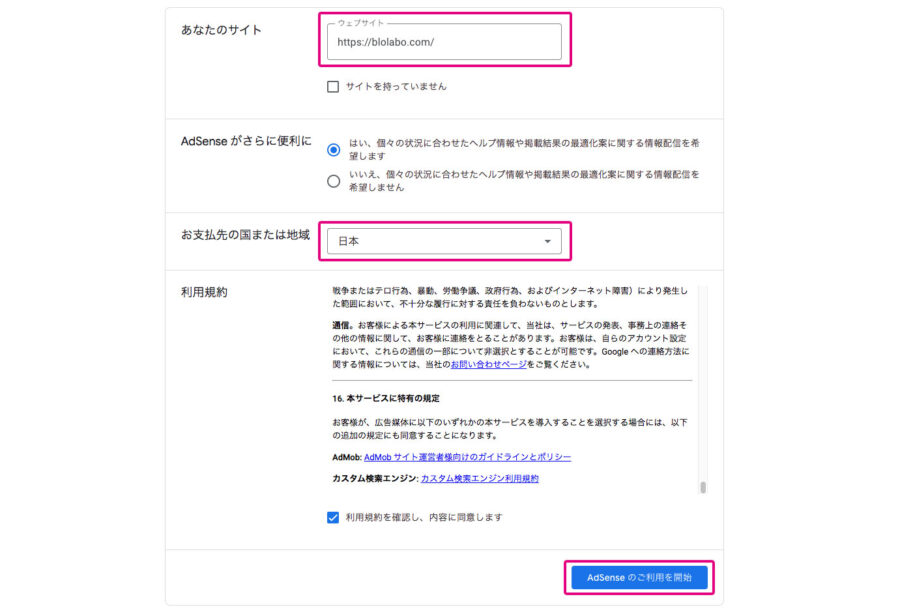
ご自身のウェブサイトURLなどの情報を入れ「AdSenseのご利用を開始」をクリックします。
step
3収益化の準備をする
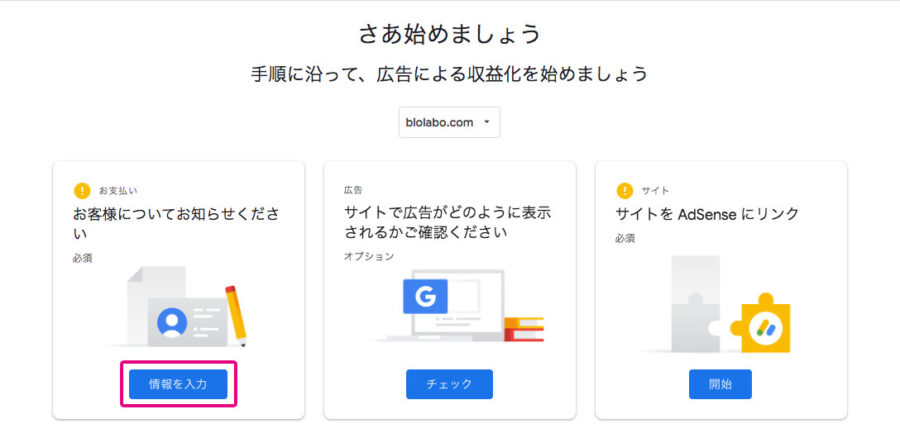
まずは、画面左の顧客情報の入力となります。「情報を入力」をクリックして次に進みます。
step
4お客様情報の入力
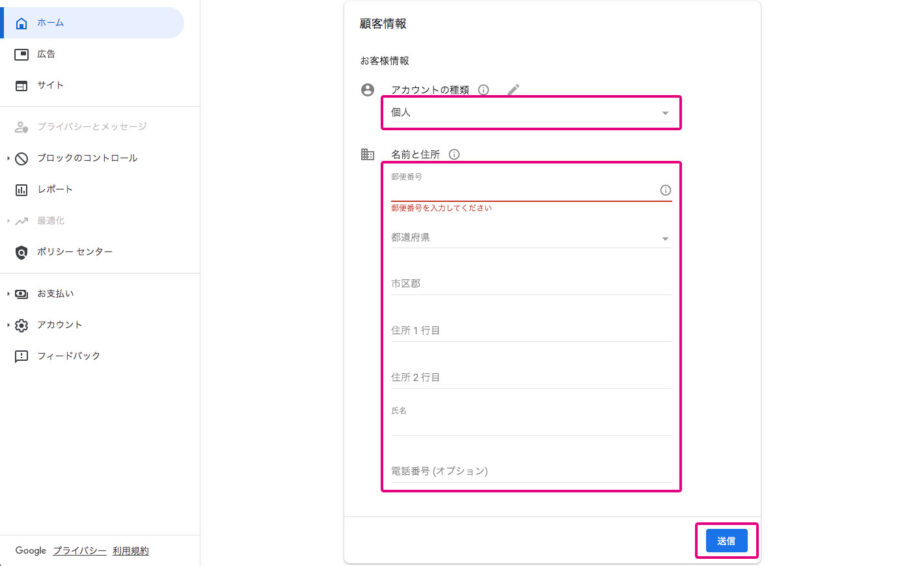
アカウントの種類、住所・氏名・電話番号等を入力し「送信」ボタンをクリックします。
※Googleアカウントなどで設定している場合はその情報が表示されています。
step
5認証手続きを行う
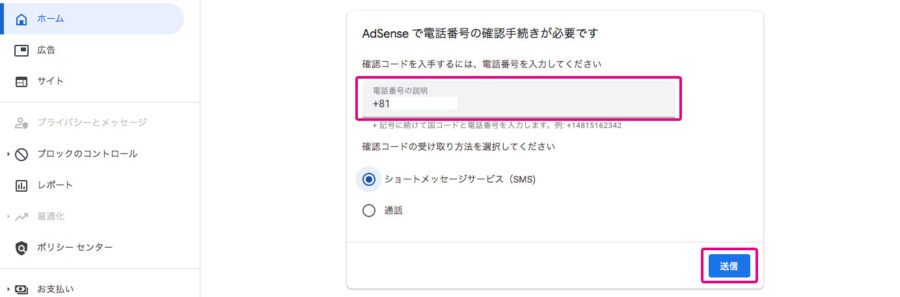
電話番号での確認手続きとなります。SMSか通話による本人確認です。どちらかを選択して認証を済ませましょう!
step
6AdSenseにリンクする
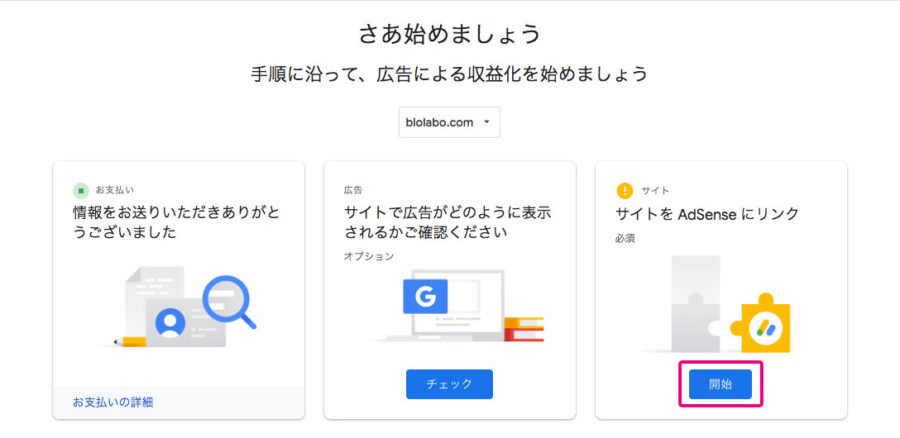
次に画面右のサイトをAdSenseにリンクさせる作業に入ります。クリックして次に進んでください。
step
7AdSenseコードを入力
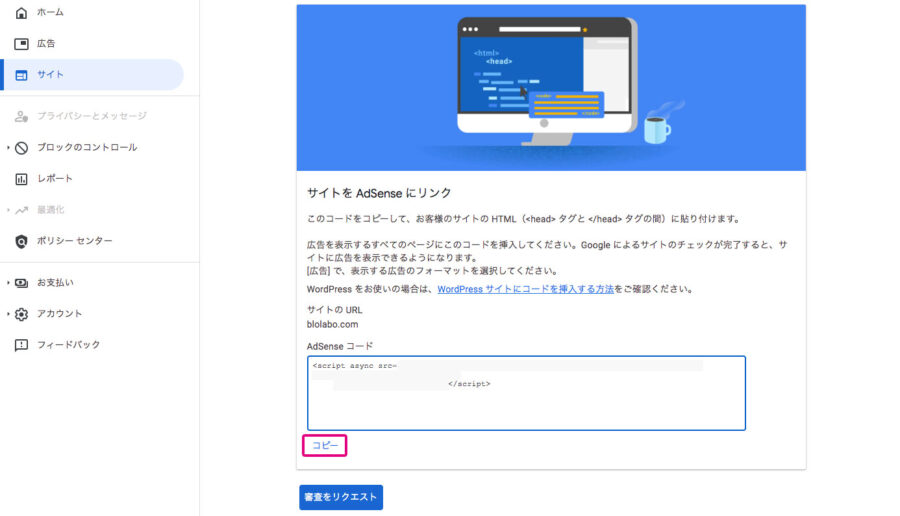
コピーをクリックしてAdSenseコードをコピーします。ブログの<head>と</head>の間に表示されているコードをペーストしてください。
AdSenseコードの挿入方法にはいくつかの方法があります。
- WordPressの管理画面から、「テーマヘッダー」を編集する。
- 使用しているテーマの機能を使う。
- FTP経由で「header.php」ファイルを直接編集する。
当サイトでは「テーマヘッダー」と「テーマ機能」を使う法方を紹介をします。
step
1どちらかの方法でコードを入力しよう!
【やり方1】テーマヘッダーを編集する
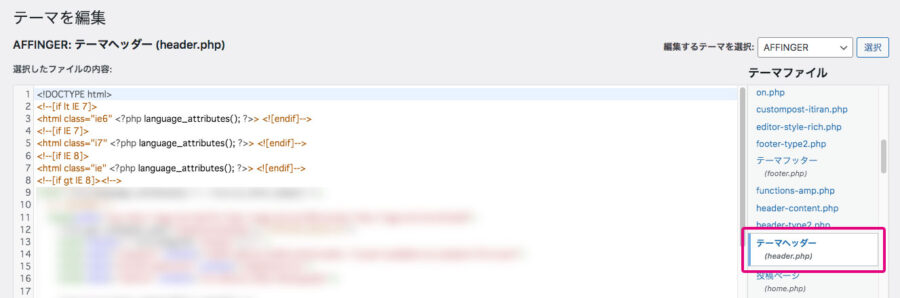
WordPressの管理画面から「外観」→「テーマファイルエディター」→「テーマヘッダー」を選択します。
先ほどコピーしたAdSenseコードを<head>と</head>の間にペーストしてください。
【やり方2】テーマ機能を使う
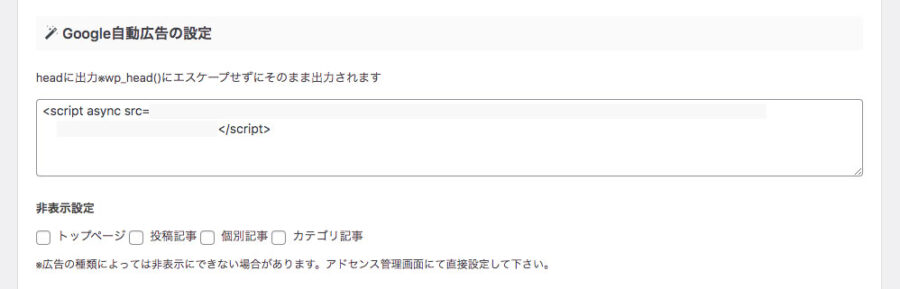
ここではAFFINGER6を例に行っています。WordPress管理画面「AFFINGER管理」→「Google・広告/AMP」→「Google自動広告の設定」にペーストします。ファイルを直接触らないので安全です。
他のテーマでも同様にheadに出力する機能がついていることは多いです。簡単・安全なので探してみましょう!
step
2アドセンスの画面に戻って設定を完了させる
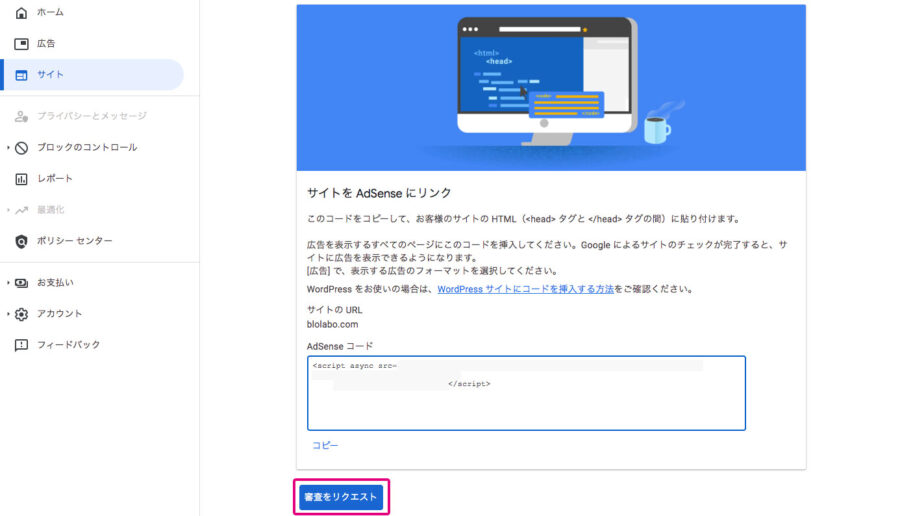
【やり方1】または【やり方2】のどちらかの方法でAdSenseコードを入力できたら、上記の画面に戻り「審査をリクエスト」をクリックして完了です。